
Раскрутка сайта в сети Internet.
Сайт школы
№6
новая работа
Motion анимация.
Инструкция по созданию этого банера.
1.
Сначала надо выбрать размеры сцены 100х100 пикселей. 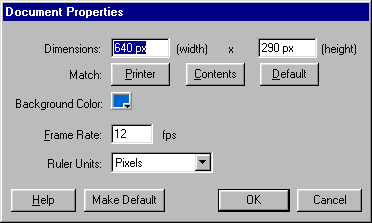
для этого в меню свойства выбрать размер – 100 на 100 (вместо 640 на 290)
2.
Вставим фотографию для
этого выберем в горизонтальном меню
Файл – Открыть (выбери фотографию),
как правило фото большое, измените размеры (свойства Битмап 100 «enter»,
100 «enter»).
Если размеры не подходят выберите инструмент трансформация ![]() и задайте необходимые размеры.
и задайте необходимые размеры.

3. Сделайте надпись, выберите инструмент надпись
![]()
4.
Настройте свойства текста: 38 - Courier
New
- желтый - полужирный.

5. На монтажном столе под цифрой 25 вставим ключевой кадр. Для этого щелкнем левой кнопкой мыши под цифрой 25, т.е. поставим маркер, далее выберем Вставить-Ключевой кадр (или F6)
6. Вставим фотографию для этого выберем в горизонтальном меню
Файл – Открыть (выбери фотографию), как правило фото большое,
измените размеры (свойства Битмап 100 «enter», 100 «enter»).
Если размеры не подходят выберите инструмент трансформация
![]()
![]() и
задайте необходимые размеры.
и
задайте необходимые размеры.

7. Теперь создадим новый слой, для этого на монтажном столе нажмем ![]()
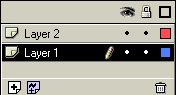
добавиться слой 2.
8. Теперь закроем слой 1 (делать это не обязательно, но очень полезно), для этого щелкнем по белой точке под "глазом" и "замочком".
9. Далее работаем со слоем2 (можно
переименовать). Рисуем стрелку. Используем
трансформацию ![]() , чтобы выполнить наклон.
, чтобы выполнить наклон.
10. На монтажном столе под цифрой 25 вставим ключевой кадр. Для этого щелкнем левой кнопкой мыши под цифрой 25, т.е. поставим маркер, далее выберем Вставить-Ключевой кадр (или F6).
11. Теперь поставим маркер в 1 кадр, и выберем в своствах кадра Пара - Motion. Далее маркер в 25 кадр и переместим стрелку (выезд стрелки).

12. Если все верно, то получим похожую картинку.
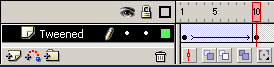
13. Если допустили ошибку, то результат таков:
![]()
Еще раз проверьте слои и свойства кадра.
14. На монтажном столе под цифрой 50 вставим ключевой кадр. Для этого щелкнем левой кнопкой мыши под цифрой 50, т.е. поставим маркер, далее выберем Вставить-Ключевой кадр (или F6).
15. Теперь поставим маркер в 1 кадр, и выберем в свойствах кадра Пара - Motion. Далее маркер в 50 кадр и переместим стрелку (возврат стрелки).

16. Если все верно, то получим похожую картинку.
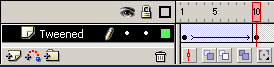
17. Если допустили ошибку, то результат таков:
![]()
Еще раз проверьте слои и свойства кадра.
18. Теперь посмотрим что получилось. Управление - Проверить ролик.
19.
Добавте гиперссылку и банер готов.

